Conteúdo retirado do Blog: http://hamacker.wordpress.com/2008/05/08/criando-seu-proprio-livecd-ubuntu/
Você está com o Ubuntu instalado e configurado, seguiu todo o “Ubuntu Paradise” e acrescentou seus próprios programas, pois então, que tal transformar sua instalação num LiveCD ?
Este é o propósito do programa remastersys, ele jogará para dentro dum livecd a sua instalação já personalizada contendo programas, wallpapers, configurações especiais, de fato, tudo o que você já produziu pós-instalação com o seu Ubuntu. Já imaginou que maravilha é isso ? Quando tiver necessidade de ir até uma Lanhouse, põe o LiveCD e use sem medo de ter suas senhas capturadas por um “keylogger”. Ou então compartilhar seu Ubuntu para com um amigo sabendo que ele não terá que fazer uma instalação de 30 minutos e ter que quebrar a cabeça por dias a fio para deixar funcionando perfeitamente, incluindo os problemáticos codecs. Até mesmo para você é um facilitador, simplesmente após a instalação estará tudo lá, sem downloads posteriores, sem ter que seguir guia nenhum, não haverá mais uma instalação de 30 minutos e 2 horas com guias e downloads cansativos. Eu por exemplo, antes de colocar um VMWare para funcionar tenho que sair aplicando patches (ocorreu com o 8.04), já pensou ter que fazer isso de novo quando for instalar o mesmo sistema em mais 5 máquinas ? É por isso que o remastersys é muito bom !
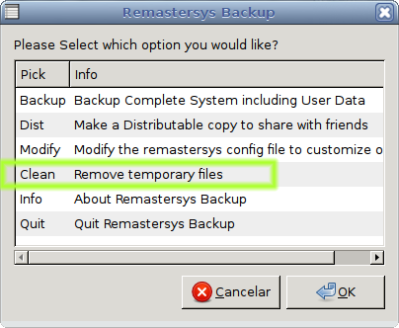 Antes de usar o remastersys é conveniente limpar arquivos temporários criados anteriormente por ele próprio, não é necessário faze-lo da primeira vez, mas é obrigatório nas vezes seguintes, por isso execute a opção destacada na imagem acima chamada de “Clean - Remove temporary files”.
Depois para gerar a imagem do livecd, execute uma das opções do menu :
Antes de usar o remastersys é conveniente limpar arquivos temporários criados anteriormente por ele próprio, não é necessário faze-lo da primeira vez, mas é obrigatório nas vezes seguintes, por isso execute a opção destacada na imagem acima chamada de “Clean - Remove temporary files”.
Depois para gerar a imagem do livecd, execute uma das opções do menu :
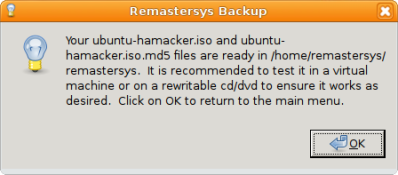 Essa mensagem de saudação é a indicação de que o arquivo .iso foi gerado com sucesso, a saber, ubuntu-hamacker.iso e ubuntu-hamacker.iso.md5 na pasta :
Essa mensagem de saudação é a indicação de que o arquivo .iso foi gerado com sucesso, a saber, ubuntu-hamacker.iso e ubuntu-hamacker.iso.md5 na pasta :
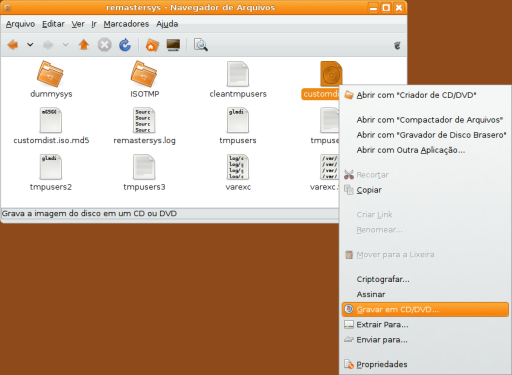 O tempo para queimar um CD/DVD vai demorar de acordo com o tamanho, no entanto, por já estar com um arquivo no formato .iso prontinho, economizará uns 5 minutos !
O tempo para queimar um CD/DVD vai demorar de acordo com o tamanho, no entanto, por já estar com um arquivo no formato .iso prontinho, economizará uns 5 minutos !
Como instalar ?
Vá até o terminal e e execute :sudo gedit /etc/apt/sources.listAo final do arquivo acrescente a seguinte linha :
deb http://www.remastersys.klikit-linux.com/repository remastersys/Salve o arquivo e retorne ao terminal, e execute :
sudo apt-get update sudo apt-get install remastersysPronto ! O remastersys foi instalado.
O que fazer antes de usar o remastersys ?
Como eu disse, antes de usar o remastersys é conveniente personalizar o ubuntu de acordo com o seu bel-prazer, isso inclui instalar todos os programas que você irá requerer no livecd. Instalações pessoais, aqueles que se localizam /home/usuário não irão parar no LiveCD, a menos que queira usa-lo da forma “backup” (explico mais adiante), onde /home e as contas também vão parar no LiveCD. Por essa razão, para modelar uma distro LiveCD, precisará instalar e configurar programas que possam ser instalados globalmente, isto é, que funcione para a distro inteira e não para uma única conta. Você não é obrigado a fazer nenhuma personalização, ela apenas lhe é conveniente, se gosta do jeito que sua distro está pode pular este tópico. Caso contrário, se gosta de personalizar, é possível incluir nessas instalações globais coisas como temas, ícones, extensões para o FF, splashes screens, etc… veja a dica a seguir de como fazer isso : Papéis de parede :sudo cp /local/onde/estao/os/papeis/de/parede/* /usr/share/backgroundSe quiser substituir o papel de parede padrão do Ubuntu pelo seu próprio (formato .PNG) :
sudo cp /local/onde/estao/os/papeis/de/parede/meu-papel-de-parede.png /usr/share/backgrounds/warty-final-ubuntu.pngA lista de papeis de paredes que podem ser selecionados depois da instalação pode ser incrementada se você editar o arquivo :
/usr/share/gnome-background-properties/ubuntu-wallpapers.xmlE replicar dentro dele a relação de arquivos contido em /usr/share/backgrounds. Temas para o GNOME :
sudo tar zxvf /local/onde/estao/meus/temas/tema-para-gnome.tar.gz -C /usr/share/themesPara definir um tema padrão, execute :
sudo gconftool-2 --direct --config-source xml:readwrite:/etc/gconf/gconf.xml.defaults --type string --set "/desktop/gnome/interface/gtk_theme" "Human-Clearlooks"Para definir uma “margem da janela” (metacity) padrão :
sudo gconftool-2 --direct --config-source xml:readwrite:/etc/gconf/gconf.xml.defaults --type string --set "/apps/metacity/general/theme" "Human"Troque Human pelo tema “margem da janela” (metacity) que tenha copiado e queira usar como padrão. Temas para o GDM :
sudo tar zxvf /local/onde/estao/meus/temas/tema-para-gdm.tar.gz -C /usr/share/gdm/themesPara mudar o tema padrão de inicialização, execute no terminal :
sudo gedit /etc/gdm/gdm.confAbaixo da seção [gui] troque a linha :
GtkTheme=Human GtkThemesToAllow=Human para GtkTheme=[Tema-De-Sua-Preferencia] GtkThemesToAllow=[Tema-De-Sua-Preferencia]Claro que voce deverá usar como nome, os temas que voce copiou para /usr/share/gdm/themes. A mesma alteração acima deverá ser feita também no arquivo /etc/gdm/gdm.conf-custom. Conjunto de ícones temáticos :
sudo tar zxvf /local/onde/estao/meus/icones/tematicos/icones-tematicos.tar.gz -C /usr/share/iconsPara definir um conjunto de ícone temático padrão, execute :
sudo gconftool-2 --direct --config-source xml:readwrite:/etc/gconf/gconf.xml.defaults --type string --set "/desktop/gnome/interface/icon_theme" "Human"Troque Human pelo nome do tema de conjunto de ícones temático que tenha copiado e queira usar como padrão. Temas para o GDM (tela de login de sessão) : Sons temáticos :
sudo tar zxvf /local/onde/estao/meus/icones/tematicos/audio-tematicos.tar.gz -C /usr/share/soundsSplashes Screen para o GNOME :
sudo cp /local/onde/estao/os/splashes/* /usr/share/pixmaps/splashO splash padrão do gnome é um link simbólico em /etc/alternatives/desktop-splash apontando para qualquer arquivo de splash. Ex:
sudo rm -f /etc/alternatives/desktop-splash sudo ln -s /usr/share/pixmaps/splash/meu-splash-favorito.jpg /etc/alternatives/desktop-splashAlguns arquivos também são importantes para personalização :
/etc/skel /etc/gnome /etc/gconf /etc/alternatives /etc/xdgMas nesse caso, vou deixar que você faça a sua pesquisa e descobrir para que servem ou como utiliza-los para criar suas personalizações. Além desses arquivos, muitos ajustes podem ser personalizados com um único comando :
sudo gconftool-2 --direct --config-source xml:readwrite:/etc/gconf/gconf.xml.defaults --type string --set "/caminho/para/o/nome/da/chave" "Conteúdo-ou-valor-chave"Com este comando você muda icones, cores, cursores, painéis,… sua imaginação e pesquisa pelas chaves e o que estas representam é o limite!
Como usar ?
Para carregar o remastersys, vá até o menu Sistema->Administração->Remastersys Backup :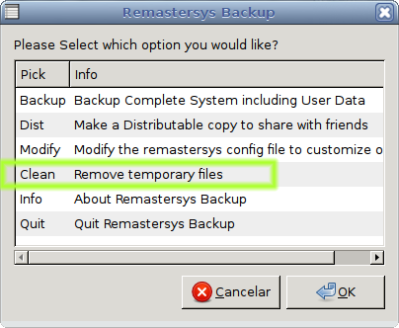 Antes de usar o remastersys é conveniente limpar arquivos temporários criados anteriormente por ele próprio, não é necessário faze-lo da primeira vez, mas é obrigatório nas vezes seguintes, por isso execute a opção destacada na imagem acima chamada de “Clean - Remove temporary files”.
Depois para gerar a imagem do livecd, execute uma das opções do menu :
Antes de usar o remastersys é conveniente limpar arquivos temporários criados anteriormente por ele próprio, não é necessário faze-lo da primeira vez, mas é obrigatório nas vezes seguintes, por isso execute a opção destacada na imagem acima chamada de “Clean - Remove temporary files”.
Depois para gerar a imagem do livecd, execute uma das opções do menu :
- “Dist” - Como a descrição sugere, ela cria uma distribuição a partir do que voce possui instalado e omite propositalmente a partição /home - Ótima para compartilhar sua distro com os amigos
- Backup - Igual a anterior, mas também copia todos os seus dados que estiverem na partição /home
Cadê o livecd ?
Após ter executado o comando remastersys com uma das opções dist/backup, o sistema irá reunir todos os arquivos necessários, inclusive instalando novos programas se precisar. Não se anime muito, pois é um processo demorado. Para gerar um livecd de 2,1GB foram quase 30 minutos. E ao final apresentará uma janela com a seguinte mensagem :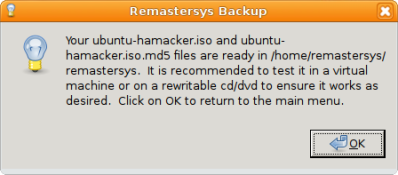 Essa mensagem de saudação é a indicação de que o arquivo .iso foi gerado com sucesso, a saber, ubuntu-hamacker.iso e ubuntu-hamacker.iso.md5 na pasta :
Essa mensagem de saudação é a indicação de que o arquivo .iso foi gerado com sucesso, a saber, ubuntu-hamacker.iso e ubuntu-hamacker.iso.md5 na pasta :
/home/remastersys/remastersys/[nome-da-imagem].isoAntes de começar a usa-la, o ideal é testa-la num Virtualizador de Máquina, por exemplo, o VirtualBox ou VMWare, ambos os programas permitem usar um arquivo .iso como sendo uma representação de unidade física de leitora CD/DVDROM e com isso você testará não somente o CD/DVD sem precisar queima-lo, mas também o resultado final da instalação. Não é obrigatório testar a imagem .iso num Virtualizador, são raras as vezes que o instalador não consegue completar uma instalação, mas se voce já tem um Virtualizador instalado então não há um “porque” de não usa-lo para testar previamente a imagem.
Como queimar o CD/DVD ?
Se você testou sua imagem num Virtualizador e ocorreu tudo como planejado, então agora é a hora de queimar o CD/DVD, feche a máquina virtual antes de prosseguir. Para gravar você pode usar o próprio GNOME, use o nautilus para navegar até a pasta onde foi gravado o arquivo .iso, geralmente :/home/remastersys/remastersys/[nome-da-imagem].isoEntão clique com o botão direito do mouse sobre este arquivo e escolha a opção “Gravar em CD/DVD” como na imagem abaixo :
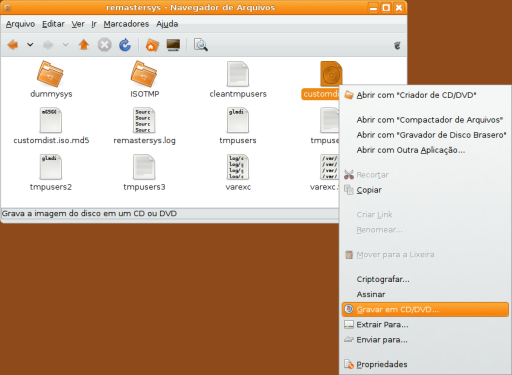 O tempo para queimar um CD/DVD vai demorar de acordo com o tamanho, no entanto, por já estar com um arquivo no formato .iso prontinho, economizará uns 5 minutos !
O tempo para queimar um CD/DVD vai demorar de acordo com o tamanho, no entanto, por já estar com um arquivo no formato .iso prontinho, economizará uns 5 minutos !
Referencias
https://help.ubuntu.com/community/LiveCDCustomization?action=show&redirect=LiveCDCustomization%2F6.06Conclusão
Atualizando meu sistema com o que há de mais recente nos repositórios, aplicando o inteiro guia “Ubuntu Paradise” , acrescentando muitos temas, papeis de parede, todas as ferramentas de compilação e geração de pacotes que normalmente utilizo nos meus artigos, eu consegui criar um arquivo .iso de 2,1GB usando a opção “dist”. Fico até pensando no que vou ter que me esforçar para preencher um DVD que cabe 4.4GB. O remastersys é um programa para criar um livecd personalizado, geralmente para compartilhar com os amigos. Não é porque você criou um livecd “boladão” que deve-se se achar no dever de inaugurar uma nova distro com o seu nome. Se compartilhar um livecd personalizado com os amigos diga que é um “Ubuntu 8.04 personalizado”.Seja Membro Gratuítamente
Assine a newsletter para receber em seu email as publicações atualizadas neste blog
